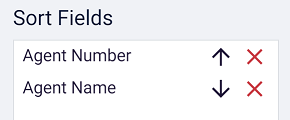Criação & Editando relatórios #
Cada relatório configurado no sistema pode ser configurado para atender mais de perto aos requisitos específicos. Um relatório é definido pelas seguintes configurações:
- Detalhes
- Filtros
- Domínio
- Classificação
Ao criar uma nova instância de relatório, um modelo de relatório deve ser selecionado e a instância de relatório deve receber um nome para identificá-la exclusivamente no espaço de trabalho.
Detalhes #
Seleção de modelos #
Os modelos de relatório definem quais dados o relatório acessará e como os dados serão modelados. Há uma grande variedade de modelos para escolher ao criar um relatório que fornecem diferentes visualizações dos dados da chamada.
Cada modelo define uma lista de campos disponíveis, portanto, o modelo deve ser selecionado primeiro antes que os campos a serem exibidos no relatório possam ser configurados.
Para ajudar na seleção de um modelo de relatório, eles foram agrupados em tipos:
| Tipos de relatório | Descrição | Relatórios disponíveis |
|---|---|---|
| Listas de chamadas | Veja listas de chamadas individuais ou segmentos de chamadas. As listas de chamadas podem mostrar todos os detalhes armazenados sobre cada chamada e podem ser filtradas para encontrar chamadas telefónicas específicas. | - Segmentado - Chamadas perdidas - Perdidos não devolvidos - Não segmentado |
| Com base no tempo | Veja o tráfego de chamadas resumido por data e hora. Os relatórios baseados no tempo são úteis para acompanhar o desempenho e o tráfego para identificar padrões. | - Resumo por Day - Resumo por Dia & Tempo - Resumo por Semana - Resumo por Mês - Resumo por Time - Utilização do Tronco |
| ID do chamador & FEZ | Veja as chamadas resumidas pelos números de telefone envolvidos nas chamadas, ID do chamador, DID e números discados. Identifique os principais números discados, para os quais os clientes mais ligam e distribua as chamadas recebidas pelos DIDs. | - Resumo por número - Resumo por DID |
| Utilizador & Dispositivo | Exiba chamadas resumidas pelo usuário ou dispositivo envolvido na chamada. Monitore o desempenho do usuário e compare o desempenho entre os usuários. | - Resumo por User - Resumo por dispositivo |
| Agente & Cauda | Visualize informações de chamada e status para filas e agentes individuais. Compare o desempenho da equipe e do agente, incluindo tempo de serviço, tempo de envolvimento, etc. | - Resumo por Queue - Resumo do agente |
Para mais informações sobre os tipos de relatórios disponíveis, consulte o Modelos de relatório secção.
info
Alterar o modelo em um relatório existente fará com que os campos selecionados sejam redefinidos para os campos padrão para o novo modelo.
Fuso Horário
O fuso horário da plataforma de comunicações é usado por padrão para todos os relatórios. Se necessário, isso pode ser substituído por um fuso horário específico.
Filtros #
Para obter o máximo benefício dos relatórios, eles podem ser filtrados para incluir apenas os dados necessários. Isso pode incluir filtragem por determinados parâmetros de chamada ou dispositivo/usuários.
Filtro padrão
Selecione um filtro para aplicar ao relatório sempre que ele for executado. O filtro pode ser alterado conforme necessário depois de ser executado, mas ele sempre voltará a esse filtro na próxima vez que for acessado.
Padrão = Nenhum
info
Consulte o filtros para obter mais informações sobre como criar/editar filtros.
Intervalo de datas padrão
O intervalo de datas padrão para o qual o relatório deve incluir dados. Pode ser um intervalo de datas personalizado ou contextual como Hoje, Ontem, Esta Semana, etc.
Padrão = Hoje
Limite ao intervalo de tempo
Em relatórios resumidos, o intervalo de tempo para os dados pode ser limitado para mostrar apenas dados de um período de tempo específico a cada dia em que o relatório é executado. Isso é útil para mostrar dados apenas durante o horário de trabalho, por exemplo.
Quando ativado, defina o Tempo de e Tempo para para corresponder ao intervalo necessário.
Por exemplo, se o intervalo de tempo for limitado das 9h às 17h e o intervalo de datas estiver definido como Na semana passada, apenas dados entre 9h e 17h de cada dia da semana seriam incluídos no relatório.
note
Atualmente, o » Limite ao intervalo de tempo' e » Dia da semana' os filtros não funcionam nos seguintes modelos de relatório: 'Resumo do motivo do agente ausente', 'Detalhe do status do agente', 'Resumo do status do agente' e 'Resumo do agente'.
Seleção de campo #
Cada relatório tem um conjunto padrão de campos que são selecionados automaticamente para serem exibidos quando o relatório é criado. Estes campos 'Escolhidos' podem ser alterados e reordenados conforme necessário.
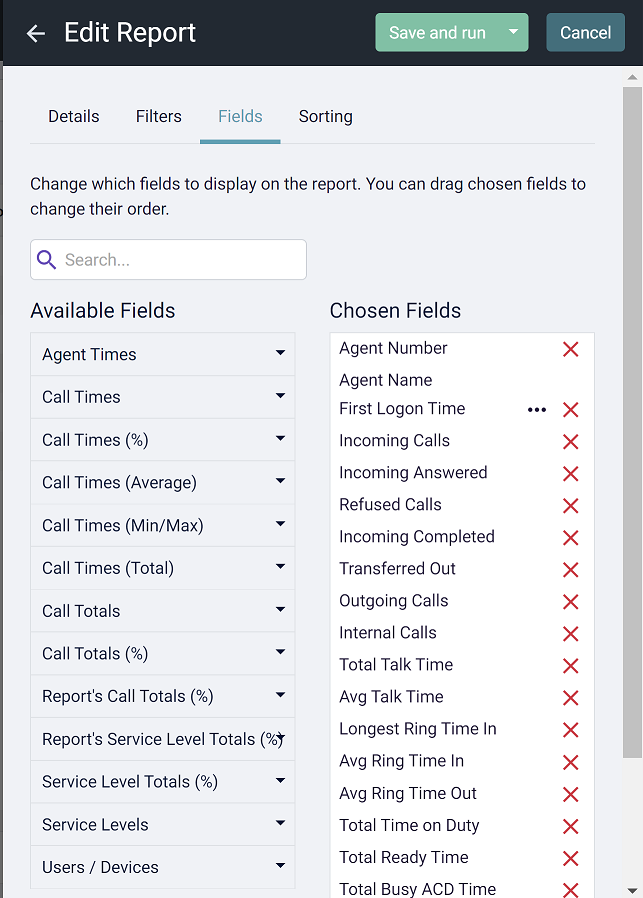
Os campos podem ser removidos do relatório clicando na cruz vermelha à direita do nome do campo na área 'Campos escolhidos'.
Para adicionar um novo campo a um relatório, identifique o campo obrigatório na seção 'Campos disponíveis' e clique nele (os itens em cinza já foram escolhidos).
Para obter mais informações sobre todos os diferentes campos disponíveis para seleção, consulte o Estatísticas secção.
tip
Passe o cursor sobre os nomes dos campos para visualizar a descrição dos dados fornecidos.
Seleção de Campo por Criança #
Alguns modelos de relatório suportam a seleção de campos filhos. Estes são campos adicionais relacionados com os campos principais escolhidos para exibição. Onde campos filhos, serão selecionáveis a partir de uma secção dedicada no final da secção de campos:
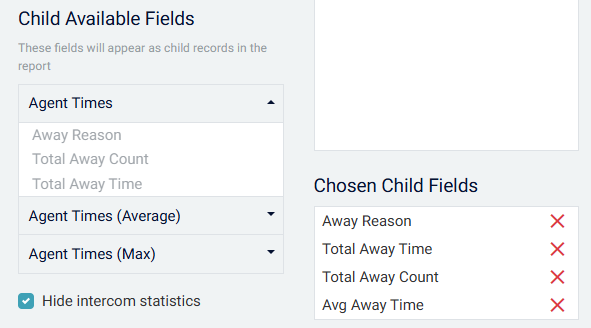
No relatório, os campos filhos podem ser acedidos expandindo uma linha usando o ícone '+' à esquerda da linha. Um exemplo de relatório com campos filhos é o relatório 'Resumo do Agente', onde uma divisão do estado ausente está disponível como campos filhos para cada linha.
Formatos de data #
Quando um campo contendo uma data é adicionado a um relatório, o formato de como a data é exibida pode ser definido. Para modificar o formato, pressione o botão mais e selecione um dos seguintes formatos no menu de contexto:
| Formato | Exemplo |
|---|---|
| Data & Hora | 25/5/21 19:02 |
| Apenas data | 5/25/21 |
| Apenas tempo | 19:02 |
| Data & tempo com segundos | 25/5/21 19:02:05 |
| Tempo com segundos | 19:02:05 |
Estatísticas de Intercom #
Por padrão, os campos que contêm dados relacionados a chamadas de interfone (chamadas internas) são ocultos da interface do usuário. Se forem necessários dados relativos ao tráfego de chamadas internas, desmarque a configuração 'Ocultar estatísticas de interfone' para expor os campos adicionais.
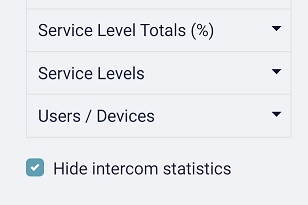
info
As chamadas de intercomunicação incluem transferências anunciadas e chamadas internas para grupos/filas.
Classificação #
Cada relatório pode ser classificado em um ou mais dos campos escolhidos para exibição. As ordens de classificação podem ser aplicadas a qualquer um dos campos exibidos selecionando o campo para adicionar uma direção de classificação e, em seguida, usando arrastar e arrastar Solte para alterar a ordem de classificação ou clicando na seta para alterar a direção de classificação.
A imagem abaixo mostra um relatório com duas ordens de classificação aplicadas, cada uma com direções de classificação diferentes: